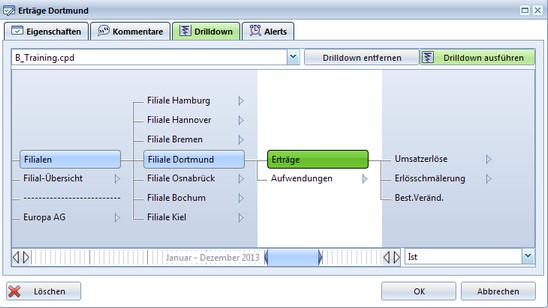Workflow Planung CP Suite Drilldown einrichten. Wie Sie zwischen dem CP-Workflow ein Drilldown auf beliebige Corporate Planner Dateien erstellen können!
Workflow Planung CP Suite Drilldown einrichten. Mit CP-Workflow erhält die CP-Suite ein vollwertiges Pla-
nungswerkzeug, dass Ihren Planungsprozess von Anfang bis Ende darstellen und Ihnen so eine strukturierte und individuelle Übersicht über sämtliche Planungsschritte liefern kann. CP-Workflow zeigt die einzelnen Aufgaben und kausalen Beziehungen in der Planung transparent und nachvollziehbar in Form eines Gantt-Diagramms und einer hierarchischen Tabelle.
Durch das Mehrbenutzerkonzept, automatisierte Benachrichtigungen und die Möglichkeit, Ihre Planung jederzeit direkt sowohl grafisch als auch per Tabelle aufbauen und anpassen zu können, lassen sich die Verantwortlich-
keiten und Fortschritte Ihres Planungsprozesses detailliert dokumentieren und berichten.
Nutzanwendung des CP-Workflow für Planungsaktivitäten
Teil 1: Allgemein zum CP-Workflow für die Planung
Teil 2: Task’s einrichten
Teil 3: Task’s der Zeitleiste zuordnen
Teil 4: Task’s Abhängigkeiten erstellen
Teil 5: Meilensteine einrichten
Teil 6: Drilldown auf andere Corporate Planner Dateien einrichten
Teil 7: Alert’s einrichten
Teil 8: Administration CP-Workflow Planung einrichten
Workflow Planung CP Suite Drilldown einrichten
Im Reiter „Drilldown“ können Sie für den Task eine Verknüpfung zu einem Feld einer Corporate Planner-Daten-
basis definieren. Wählen Sie dazu aus der Dropdown-Liste eine Datenbasis. Wählen Sie nun das gewünschte
Feld aus dem unterhalb erscheinenden Business Logic Tree und legen Sie mit dem Zeitschieber einen Zeit-
bereich fest. Die Dropdown-Liste in der rechten unteren Ecke gibt Ihnen zudem die Möglichkeit, eine Daten-
ebene zu selektieren. Möchten Sie auf ein Feld einer Finance-Datenbasis verweisen, erscheinen oberhalb des Baums zusätzliche Auswahlfelder für Gesellschaft und Gliederung.
Über den Button „Drilldown ausführen“ können Sie direkt in den Tabellen-Report oder – sofern Sie eine Finance-Datenbasis gewählt haben – in die Plantabelle von Corporate Planner springen. Sofern Sie das noch nicht getan haben, werden Sie zuvor dazu aufgefordert, den Drilldown im betreffenden Task zu speichern.
Bitte beachten Sie, dass Sie hierfür über die nötigen Lizenzen für den Corporate Planner und die entsprechen-
den Berechtigungen verfügen müssen. CP-Workflow versucht, die CP-Suite mit der verknüpften Ansicht zu öffnen. Bitte stellen Sie dafür sicher, dass die CP-Suite auf Ihrem Rechner installiert und lauffähig ist.
Soweit zur Workflow Planung CP Suite Teil 6 Drilldown auf Corporate Planner einstellen
Jetzt fehlt uns noch die Einrichtung von Alert’s – also von Kommunikationselementen im CP-Workflow zu den weiteren Usern. Dazu mehr in einem Blog Folgebeitrag ‚Alert’s einrichten‘.
Mehr Informationen zum Thema: Workflow Planung CP Suite Drilldown einrichten
unter: kirchhoff-controlling.de
Es ist eine Tatsache, Planung und Budgetierung mit oder ohne Workflow Planung macht den Unterschied zwischen Stress, Mehrarbeit und Kopfschmerzen oder Zufriedenheit im Job und Erhöhung Ihrer Lebensqualität!

Gratis und unverbindlich – 1 Stunde Online Präsentation live!
Erleben Sie die 1.000`fach in der täglichen Controlling Praxis erprobte Business Intelligence Controlling Software Corporate Planner mit all ihren Modulen und Integrationen zur operativen sowie strategischen Unternehmenssteuerung.
Klicken Sie links auf den Button und Wunschtermin anfragen!
Bitte Ihr Kommentar, Frage oder Download Anforderung